本文源自微信公众号:小蒋说BIM
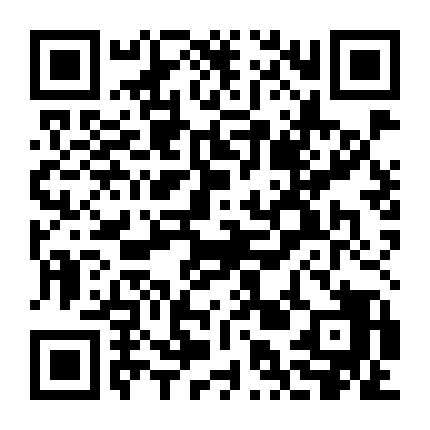
近来有同事在通信机房建模过程中提出玻璃静电地板怎么画,这个问题可以用不同的思路来思考:
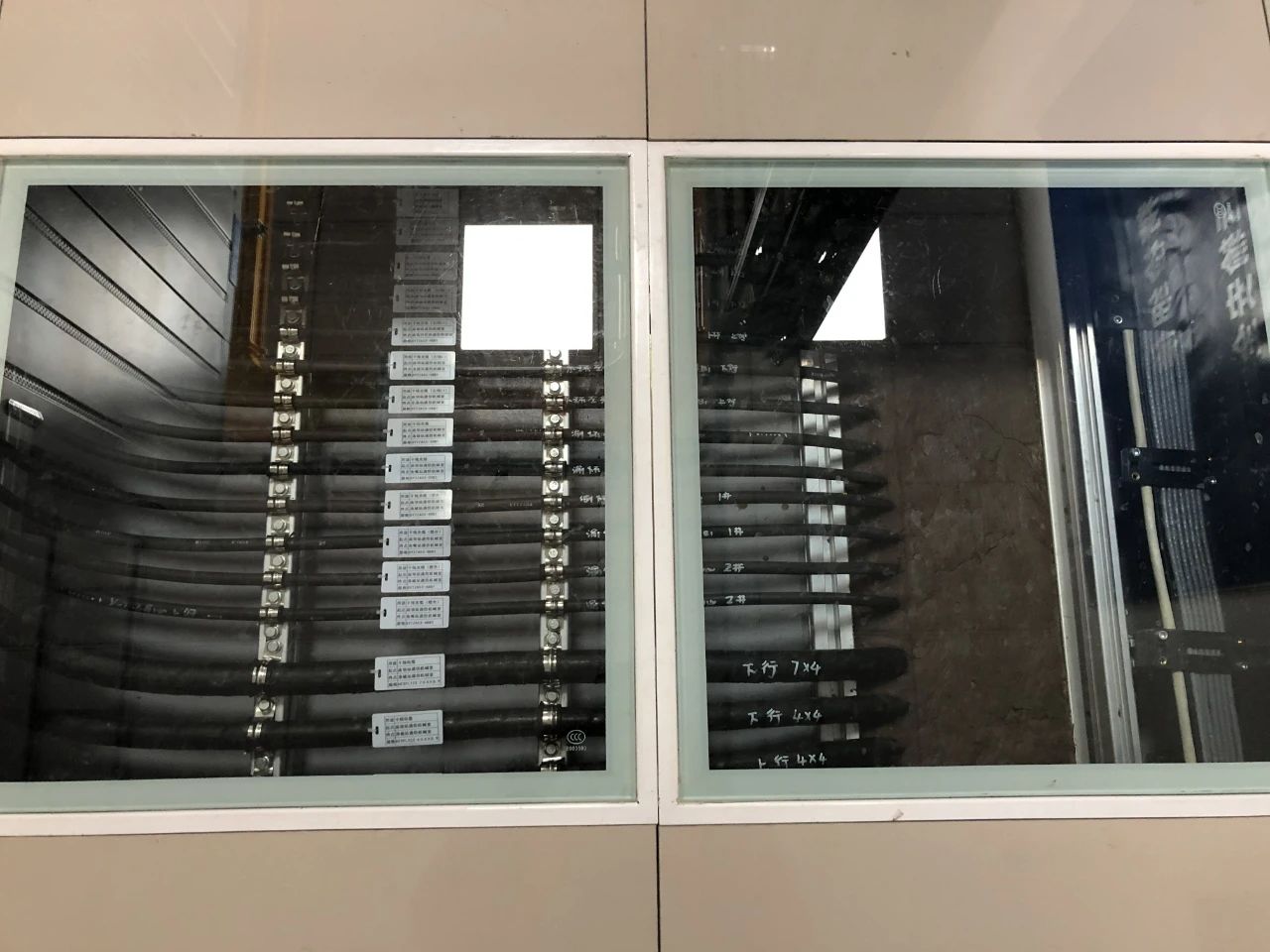
1、先建立静电地板,把玻璃地板的位置空置出来,之后再建单块玻璃地板的常规模型族,把它一块块的镶嵌进先前的空位置,把高度调整好即可。这是一个通用的万能方法,一般建模工作中,通过外形族的制作几乎可以解决一切物体的建模问题,而在有其他解决之道情况下画族就只是一个备用选项。因为单纯建立一个外形族的方法不灵活。
2、在幕墙嵌板中用嵌板工具画。
之前在前文《谈一谈建立地面铺装瓷砖模型的做法》中讲到了项目中铺地砖用的就涉及到幕墙嵌板的概念,一般类似网格状的形体都可以用幕墙嵌板建立,(比如玻璃幕墙),只需要把网格中的“嵌板”先建好,确定好范围内有几横几纵,就好办了。前文所讲的铺地砖,就是确定好地砖长宽尺寸,建好地砖的族,将其当作嵌板放置进大面积的地砖中。
同样道理,在玻璃地板问题中,也是把机房内静电地板先画好,用玻璃嵌板来替换某几个静电地板。
下面介绍下玻璃地板的大致建模画法。(下面的介绍做法可能初学者看的一头雾水,感觉很绕,而这正是幕墙嵌板不同于其他工具的复杂困难的地方,可以结合配图,多试验几次)
1、把天地面铺装嵌板中复制一项改名为“静电地板600*600”,进入属性,改“1/2砖缝”为2毫米,瓷砖厚度为25毫米。(这一步就是在做静电地板嵌板)。
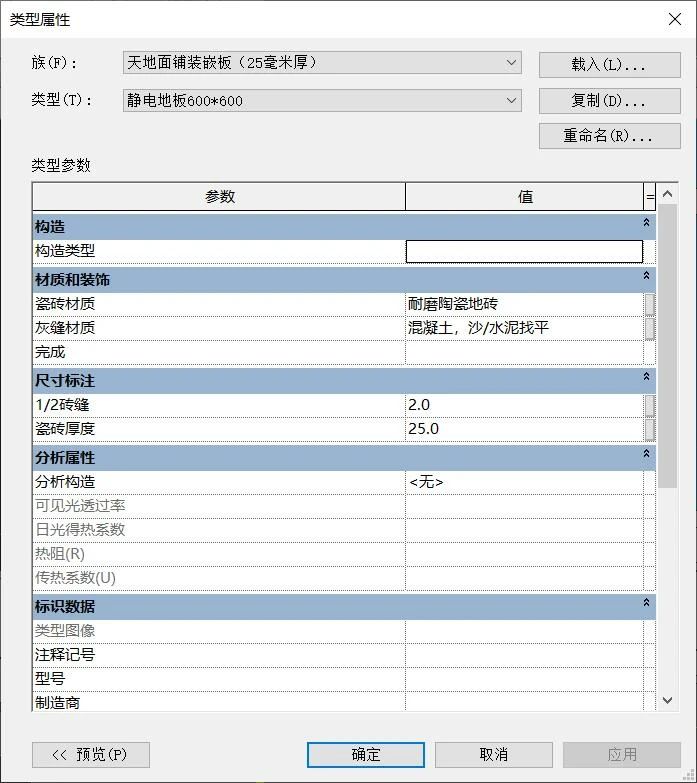
2、把天地面铺装嵌板中再次复制一项改名为“玻璃地板”,进入属性,改“1/2砖缝”为20毫米(意思是每块玻璃的白边),瓷砖厚度为25毫米(玻璃厚度)。并且材质中,“瓷砖材质”调为玻璃,“灰缝材质”调成白色塑料。(这一步就是在做玻璃地板嵌板)。
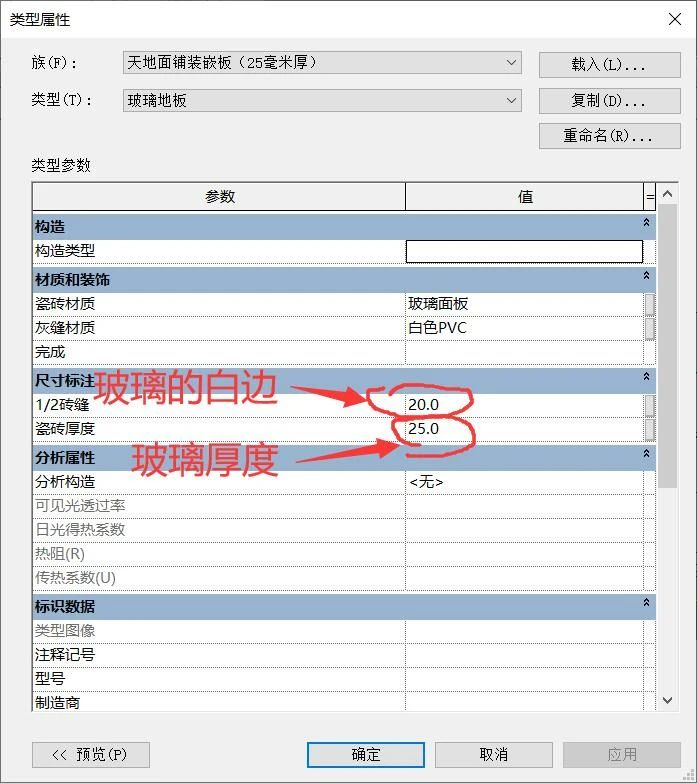
3、在项目浏览器的“玻璃斜窗”下面复制一个子项,改名为:静电地板600*600。在其类型属性中把“网格1、网格2”的间距改为600。“幕墙嵌板”选项中选择“静电地板600*600”。
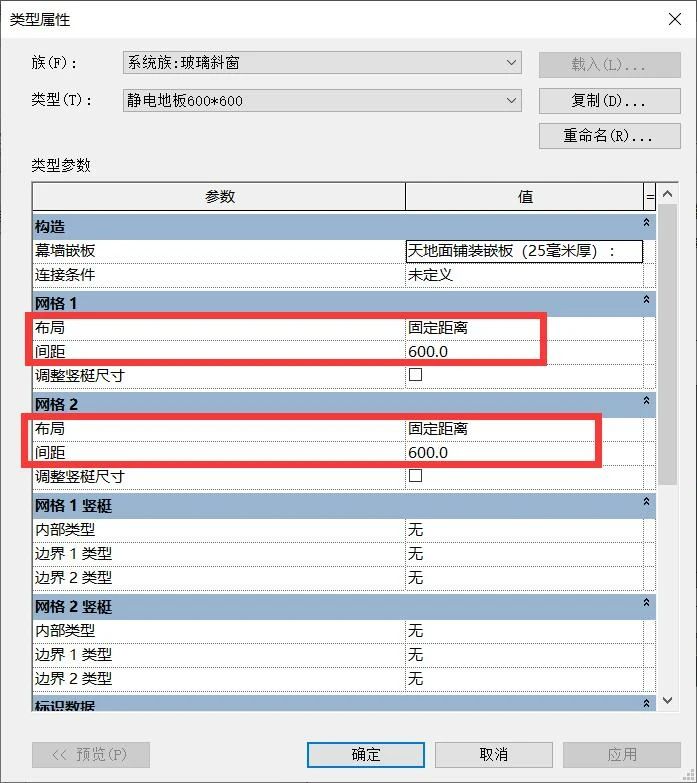
4、前面都是设置,现在开始画静电地板。在机房平面视图中,用迹线屋顶工具描出地板边界(墙壁内侧线)。把屋顶属性替换成“静电地板600*600”。并在高度上把地板调到正确高度。
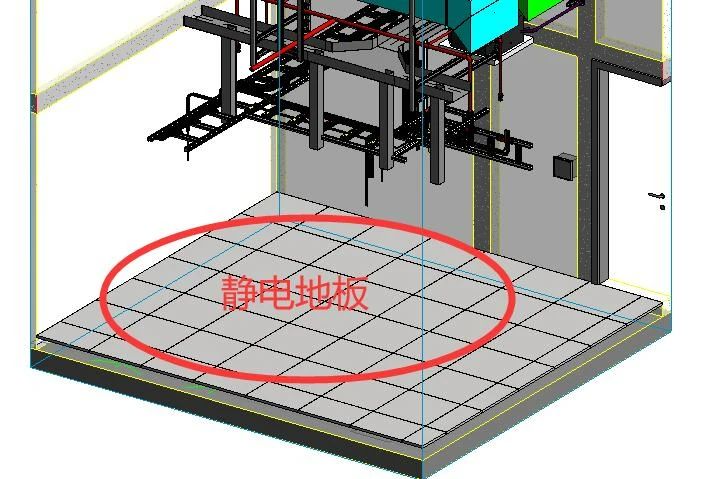
5、开始把其中几块替换成需要的玻璃地板。鼠标移动到所需位置配合TAB键,让那一块高亮显示,选中,解除锁定,到其属性中点击下拉菜单选择“玻璃地板”,就变成透明的玻璃了。根据需要看究竟替换几块。这里我们换四块。然后放一个走线架在玻璃下方,看看是不是很像?
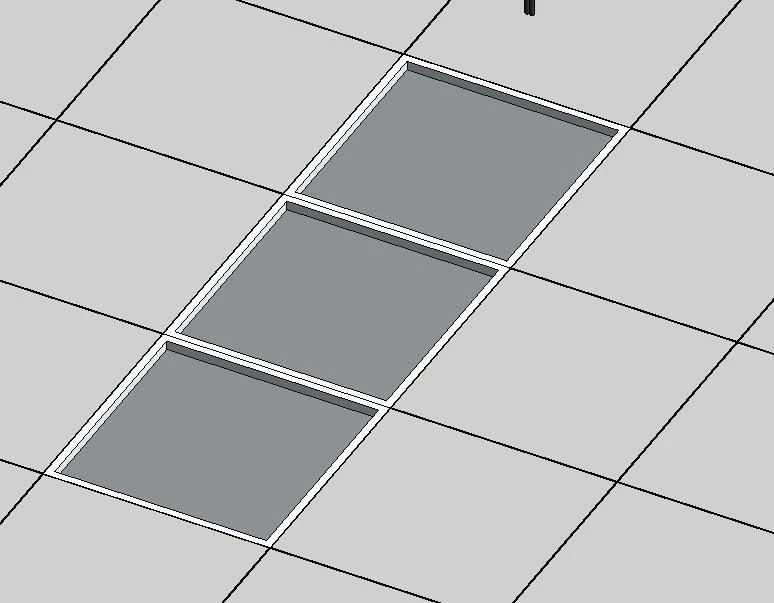
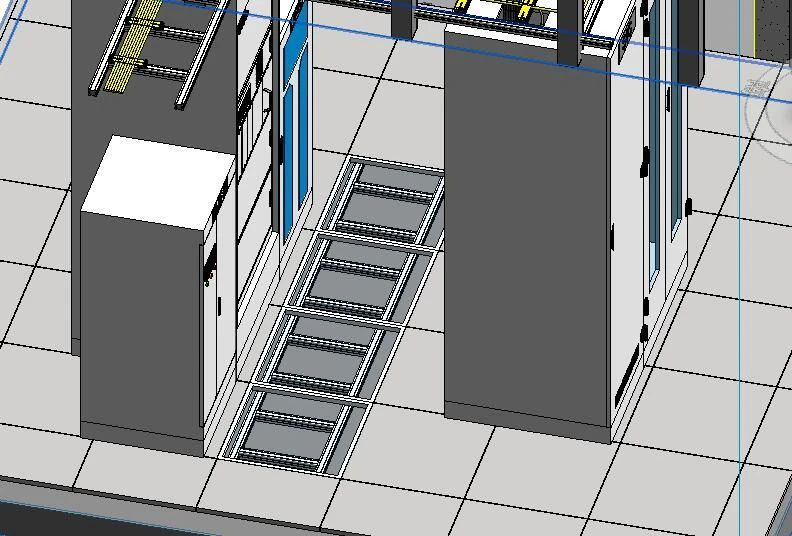
转载请注明来源本文地址:https://www.tuituisoft/blog/10529.html